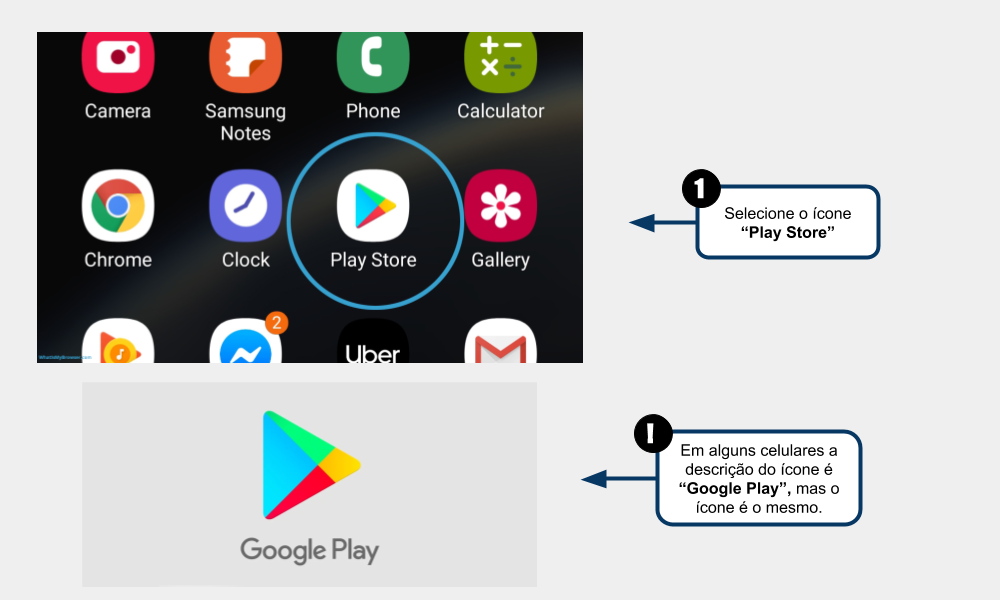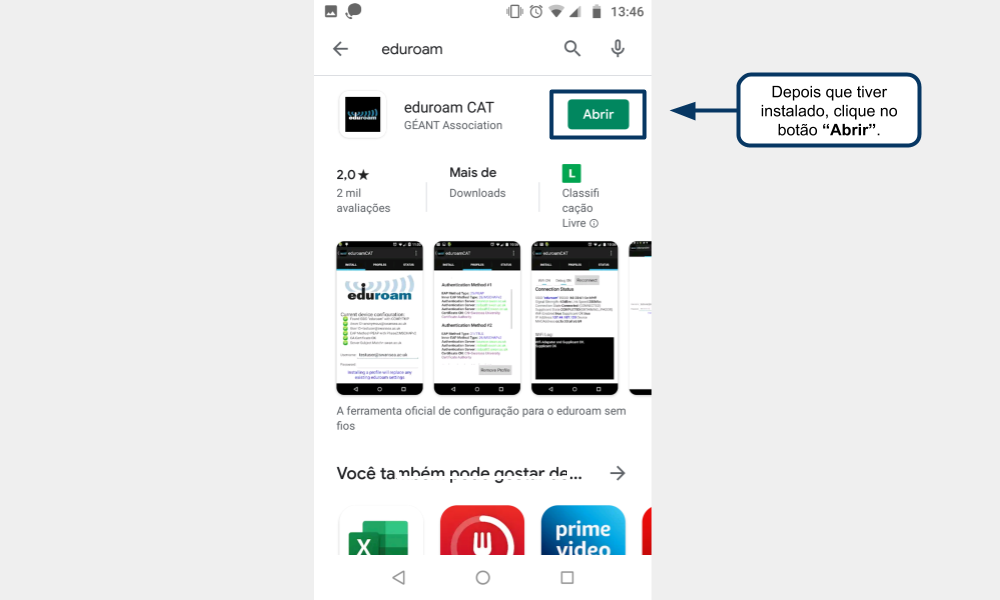Acessar Eduroam pelo celular(Android): mudanças entre as edições
| Linha 74: | Linha 74: | ||
<td valign="top" align='center'> | <td valign="top" align='center'> | ||
[[Arquivo:Forma 4 - Acessar Eduroam pelo celular(Android).png|1100px]] | [[Arquivo:Forma 4 - Acessar Eduroam pelo celular(Android).png|1100px]] | ||
</td> | |||
</tr> | |||
</table> | |||
== Pesquisa Manual == | |||
<div style="border: 2px solid #d6d2c5; background-color: #f9f4e6; padding: 1em; font-size: 16px;"> | |||
<p>Clique em <b>"Permitir"</b> para que o EduroamCat tenha acesso a sua localização, conforme nos mostra a <b>"Figura 4"</b>.</p> | |||
</div> | |||
<table border='0' style="width:100%;"> | |||
<tr> | |||
<td valign="top" align='center'> | |||
<b>Figura 5:</b> Permissão de Acesso | |||
</td> | |||
</tr> | |||
<tr> | |||
<td valign="top" align='center'> | |||
[[Arquivo:Forma 5 - Acessar Eduroam pelo celular(Android).png|1100px]] | |||
</td> | </td> | ||
</tr> | </tr> | ||
</table> | </table> | ||
Edição das 17h42min de 26 de março de 2020
Considerações Iniciais
Esse tutorial orienta como instalar, configurar e acessar o eduroam no celular com Sistema Operacional Android.
Localizar ícone do Play Store
No seu celular, localize o ícono "Play Store", conforme ilustrado na Figura 1.
|
Figura 1: Localizar ícone do Play Store |
Pesquisar e instalar Eduroam
Após ter entrado no "Play Store":
1- Na parte de pesquisa, digite eduroam;
2- Clique em instalar.
|
Figura 2: Pesquisar e instalar Eduroam |
Abrir Eduroam
Depois de ter instalado o eduroam, clique no botão "Abrir".
|
Figura 3: Abrir Eduroam |
Permissão de Acesso
Clique em "Permitir" para que o EduroamCat tenha acesso a sua localização, conforme nos mostra a "Figura 4".
|
Figura 4: Permissão de Acesso |
Pesquisa Manual
Clique em "Permitir" para que o EduroamCat tenha acesso a sua localização, conforme nos mostra a "Figura 4".
|
Figura 5: Permissão de Acesso |